VFV-App
Ihr hättet die Homepage des VFV gerne als App auf Eurem Computer oder Smartphone? Hier findet Ihr die Anleitung, wie Ihr dies schnell umsetzen könnt. Das funktioniert übrigens so auch mit jeder anderen Homepage.
Windows 10 (Desktop-PC, Laptops, Netbooks)
- Ruft die Homepage des VFV im neuen Microsoft-Edge Browser auf. Falls dieser bei Euch noch nicht automatisch über das Windows-Update installiert wurde, bekommt Ihr ihn hier: Microsoft-Edge
- Öffnet den Menüpunkt „Einstellungen und mehr“ in der Menüleiste. Das sind die 3 Punkte „…“ rechts oben.
- Dort findet Ihr den Punkt „Apps„. Bewegt Eure Maus auf diesen Punkt und es öffnen sich die Untermenüs „Apps verwalten“ und „Diese Site als eine App installieren„.
- Abschließend klickt Ihr auf „Diese Site als eine App installieren„.
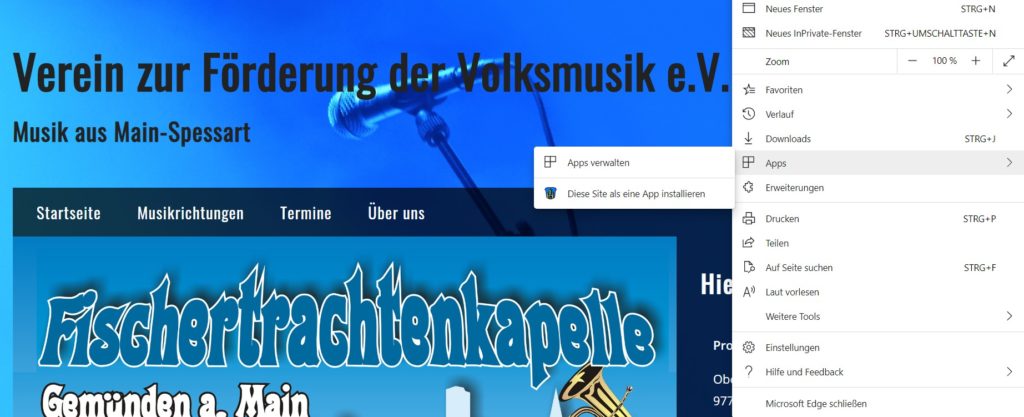
Das war es eigentlich schon. Unsere Homepage findet Ihr jetzt als App-Symbol auf Eurer Oberfläche. Uns so könnt Ihr die App noch in Euer Start-Menü aufnehmen. Führt dazu noch folgende Schritte durch:
- Klickt auf das Windows-Symbol links unten.
- Anschließend auf „Alle Apps„. Dort findet Ihr ganz oben unsere App.
- Abschließend jetzt mit der rechten Maustaste auf die App klicken und „An Start anheften“ auswählen. Fertig.
Smartphone und Tablets (Android)
Auf Eurem Smartphone oder Tablet ist die Installation wesentlich einfacher:
- Ruft die Homepage des VFV im Google-Chrome Browser auf.
- Klickt auf die 3 senkrechten Punkte rechts oben.
- Scrollt nach unten und klickt auf „Zum Startbildschirm zufügen„.
- Die Homepage ist jetzt auf Eurer Oberfläche. Ihr erreicht sie jetzt ganz einfach mit einem einfachen Antippen.
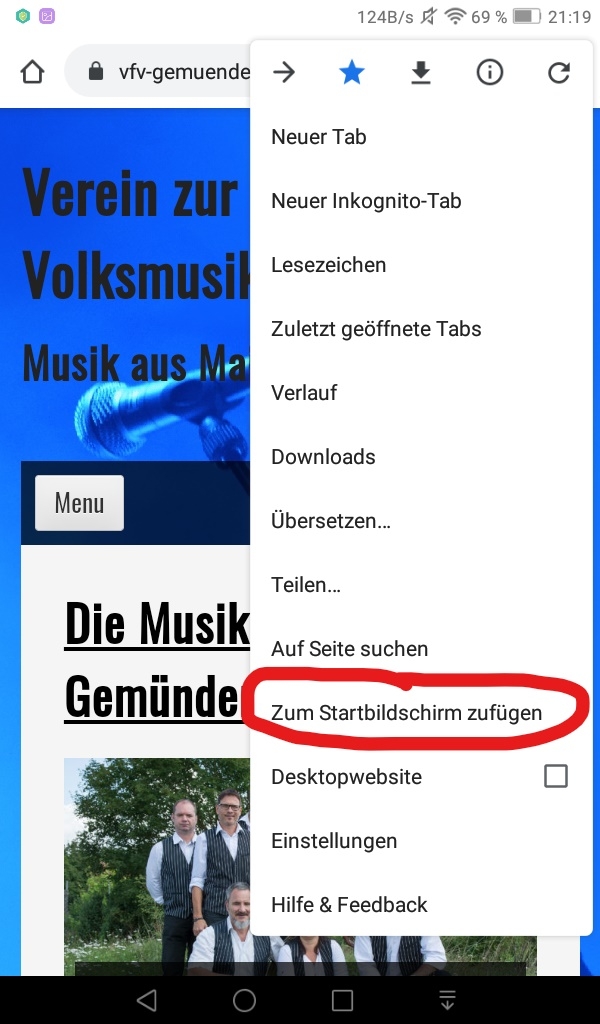
Wir wünschen Euch viel Spaß mit Eurer neuen „App“!